
Как автоматически пронумеровать абзацы в Ворде: пошаговая инструкция
Статья расскажет, как нумеровать абзацы в программе «Microsoft Word»
В программе «Word» представляется возможность не просто набирать текст, но и оформлять его самым различным образом. Здесь можно составлять таблицы, диаграммы, графики и менять стиль шрифта.
Пользователи интересуются, как автоматически пронумеровать абзацы в «Word 2007/2010/2013/2016», поскольку иногда приходится прибегать к такому стилю текста.
Если вам потребуется пронумеровать уже готовый текст, то здесь придется проставлять порядковые номера либо вручную, либо быстро и автоматически. Конечно, второй способ более симпатичен пользователям.
В сегодняшнем обзоре мы расскажем, как автоматически в «Word 2007/2010/2013/2016» нумеровать абзацы. В каждой версии программы названия разделов/пунктов в инструментарии могут немного отличаться, но суть останется общей.
Как автоматически нумеровать строки в таблице, читайте здесь.
Как автоматически пронумеровать абзацы в «Word»: пошаговая инструкция?
- Итак, выберем любой текст в качестве наглядного примера
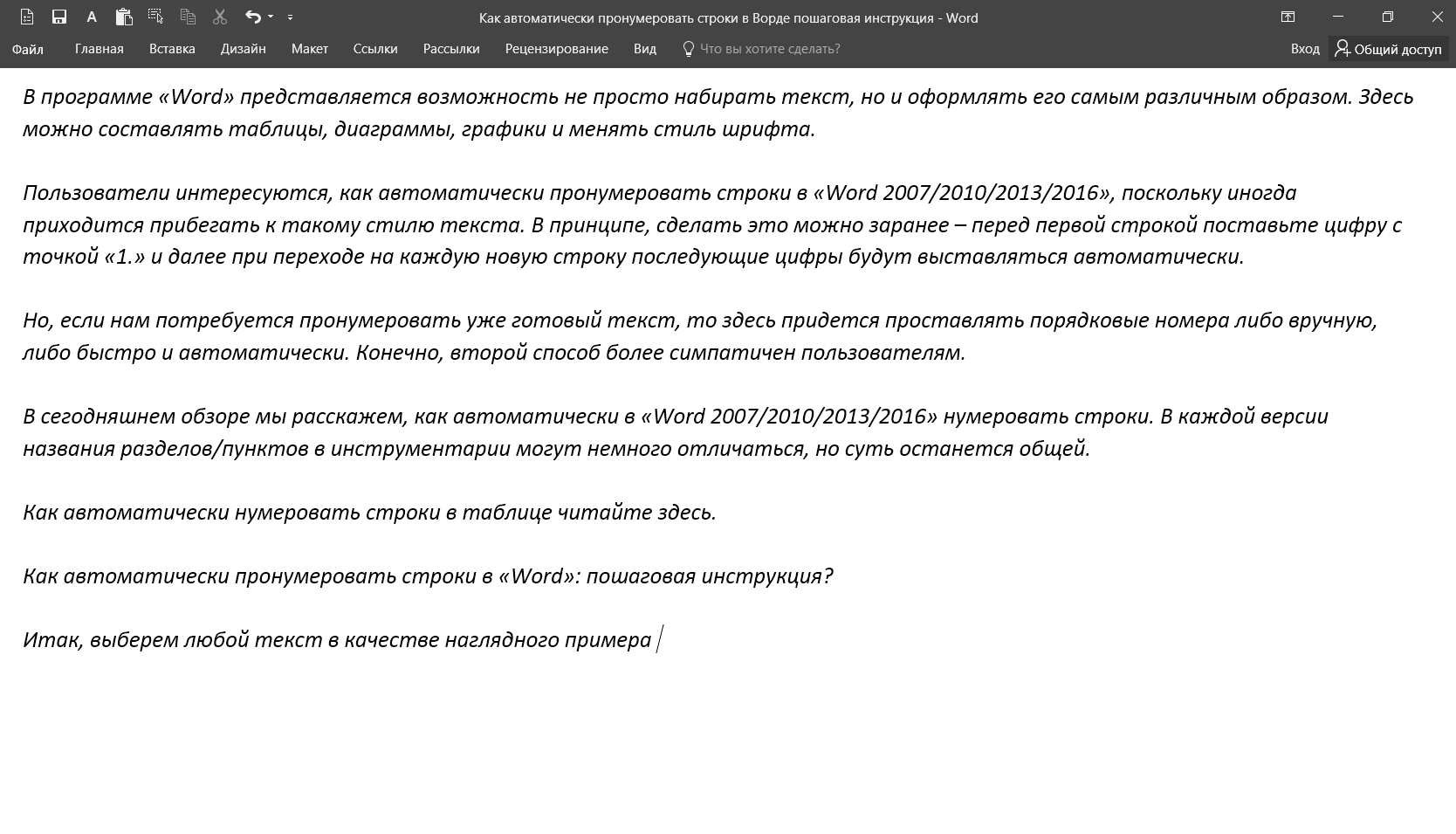
Выбранный текст
- Выделите этот текст
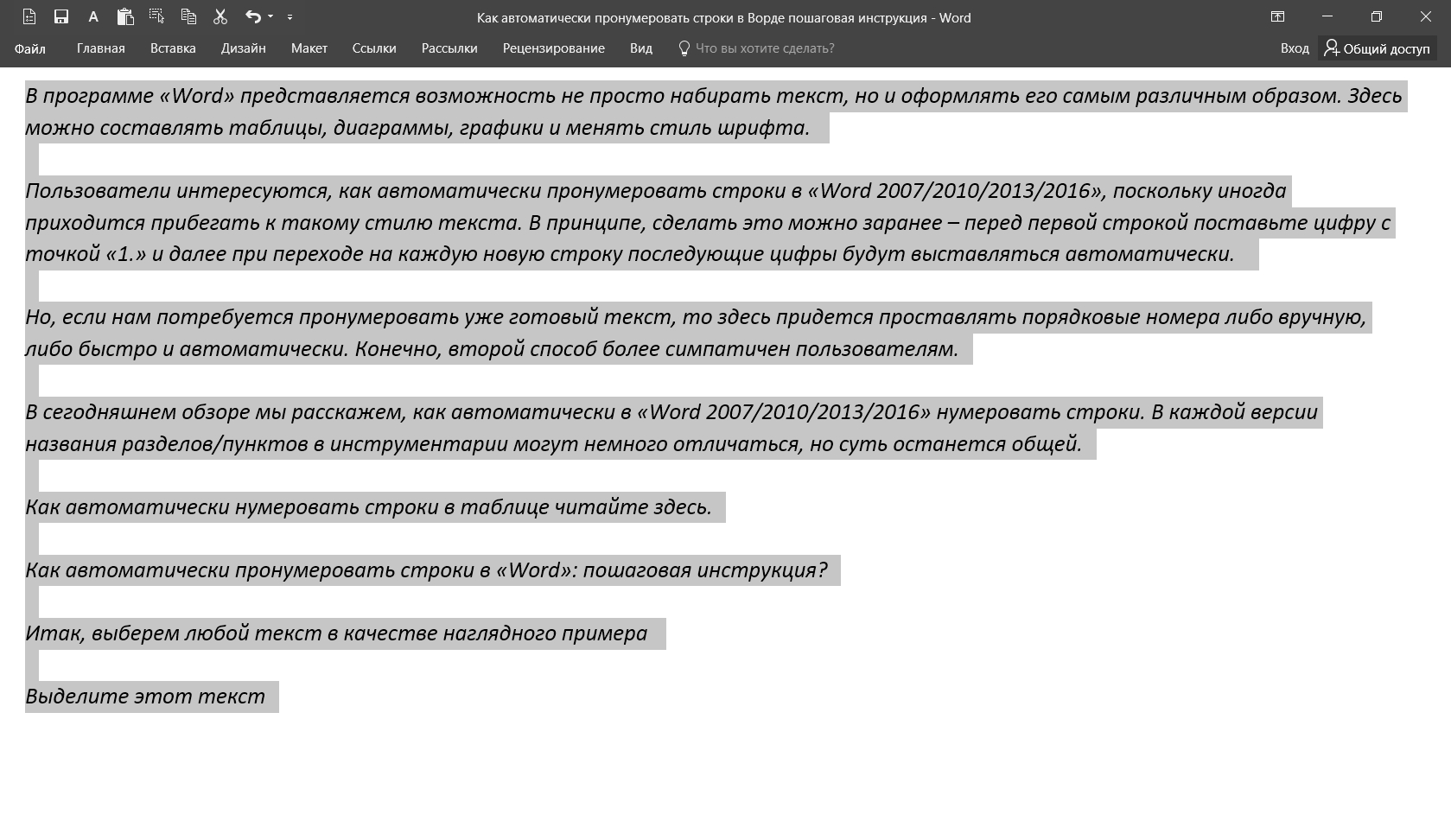
Выделите текст
- Зайдите в раздел «Главная» наверху и нажмите на кнопку, как показано на скриншоте
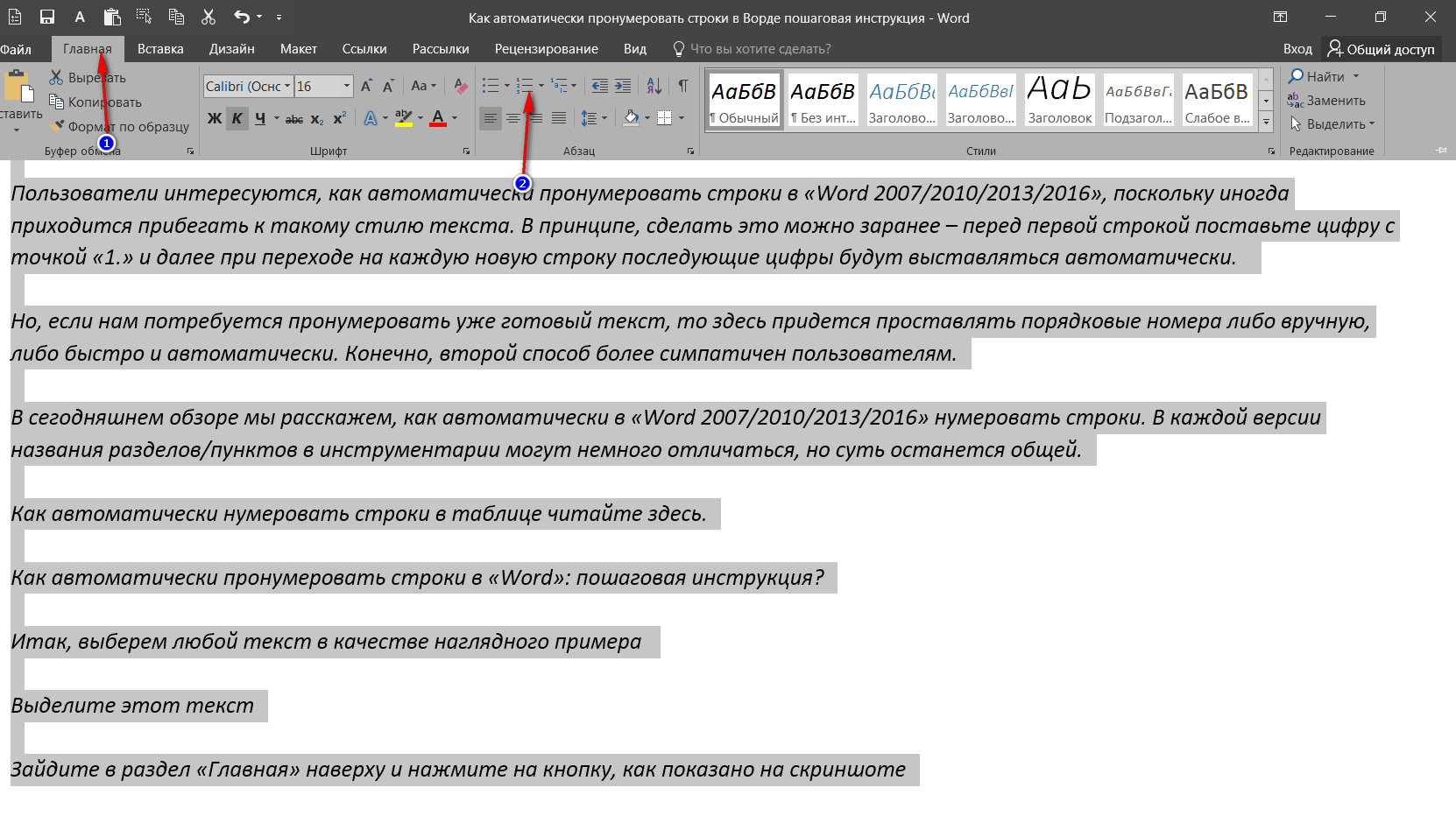
Зайдите в раздел «Главная» и нажмите на указанную кнопку
- После этого мы получим следующий результат
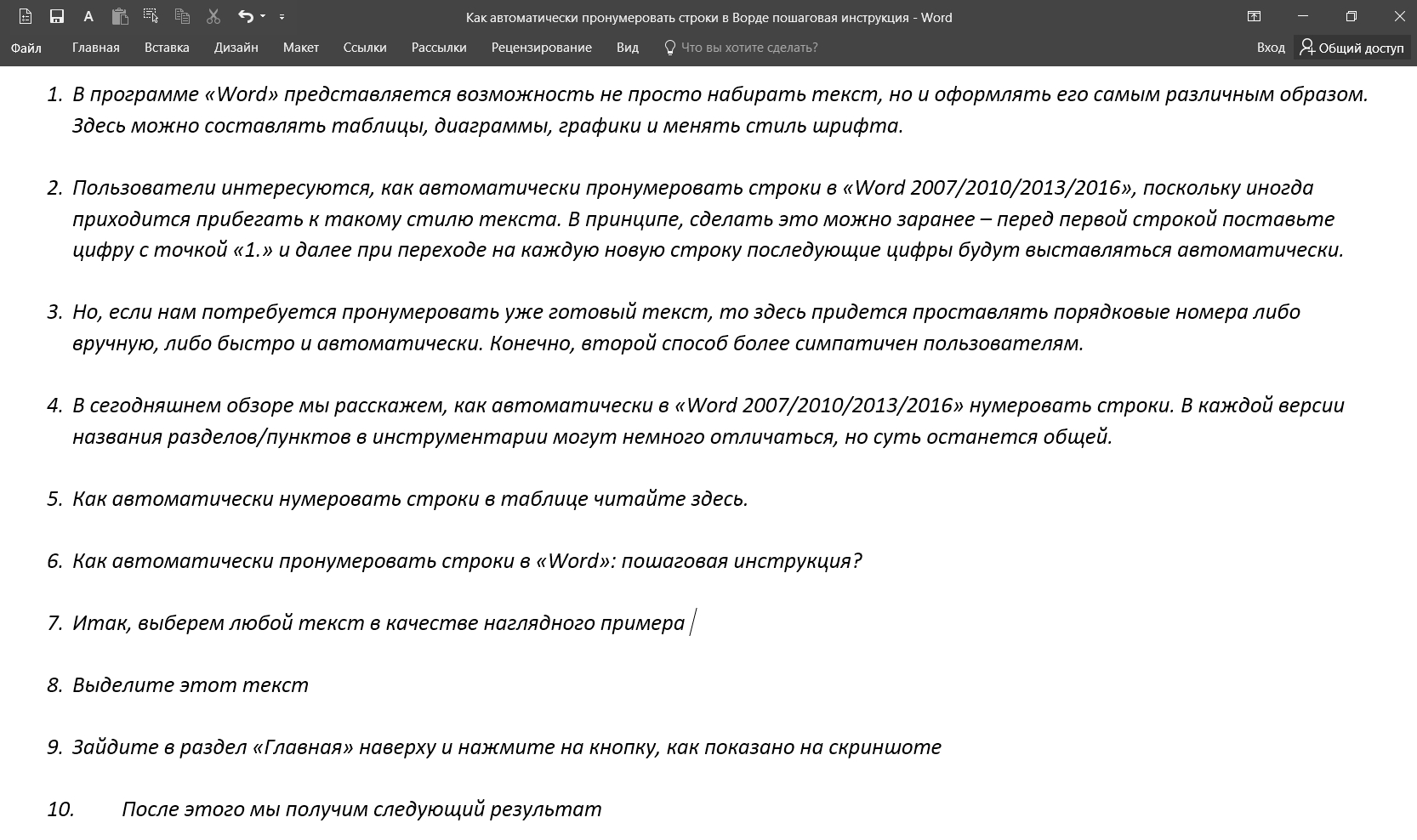
Получаем результат
- Вот, собственно и все. Убрать нумерацию можно точно таким же способом: выделите текст, пройдите в «Главная», нажмите на упомянутую кнопку (кнопка «Нумерация»).
Видео: Нумерация строк в «Word»
